Как нарисовать салют в paint
Привет! Если вам не хватает возможностей обычного графического редактора Paint, то вполне возможно функционала более продвинутой версии, Paint 3D , вам вполне будет достаточно. Эта программа уже встроена по умолчанию в последние версии Windows. Если же ее нет, или вы пользуетесь более старой версией, то можете установить Paint 3D с магазина Microsoft.
Несложно догадаться из названия продукта, что основное назначение Paint 3D – создание 3d изображений . В этом приложении данный процесс максимально прост и понятен, поэтому даже начинающие пользователи ПК без проблем смогут создать свои первые 3d модели. А для опытных художников это может стать отличным плацдармом для расширения творчества.
Как рисовать в Paint 3D трехмерные модели
Если вы не знаете, как пользоваться Паинт 3Д, свое знакомство с этим графическим редактором следует начать с создания трехмерных изображений. Для этого выполняем следующие действия:
- Откройте программу, создайте новый документ
- Нажмите на Трехмерные фигуры в верхней панели инструментов. В правой панели появятся трехмерные объекты, выберем один из них. Я выбрал рыбу.
- Больше объектов и моделей вы можете найти в библиотеке трехмерных моделей. Для этого нажмите на соответствующую кнопку в правой панели.
Давайте рассмотрим, как работать в Paint 3D с 3D моделями . Приведем несколько простых действий по изменению нашего объекта:

-
Мы можем менять не только угол поворота модели, но и удаленность ее от фона, а также разворачивать ее во всех плоскостях. Для этого достаточно потянуть за соответствующие маркеры при выделенном объекте. Потяните за квадратики в углах рамки, чтобы уменьшить или увеличить модель.

- Нарисуем рыбе глаза. Уверен, у вас получится лучше . Для того, чтобы нарисовать глаз с другой стороны, поворачиваем объект, воспользовавшись маркером снизу – его нужно потянуть мышкой в требуемом направлении.
Создание 2d объекта и преобразование его в 3d объект
Вы можете самостоятельно нарисовать любой формы фигуру или объект, и он будет автоматически преобразован в 3d формат . Для этого нужно выполнить следующие простые действия:

- Нажимаем на трехмерные фигуры , а в появившемся справа меню кликаем по одному из трех значков под надписью Набросок в трехмерном формате . Значение каждой из этих кнопок будет подписано при наведении на нее курсора мыши.
Вырезание, удаление, копирование объектов с любых фотографий
В Paint 3D есть очень полезная и забавная функция, при помощи которой можно творить всякие прикольные штуки со своими фотографиями. Мы можем выделить любое изображение с фотки, превратить его в наклейку , и потом обклеить им любой 3d объект. Также не менее забавная функция – вырезание объекта с автозаполнением фона , копирование и перемещение этого объекта. В этом уроке Paint 3D рассмотрим, как выделять объект и изменять его положение:
- Открываем любую свою (или чужую) фотографию, которую нужно отредактировать: Меню – Открыть – Обзор файлов . Или просто перетаскиваем с папки фотку в рабочую зону Паинта 3д.
- Нажимаем в верхней панели инструментов на « Волшебное выделение ».
- Сдвигаем прямоугольник на нужном изображении, которое мы хотим удалить, переместить или скопировать. В моем случае – это лебедь. И жмем на Далее .
- Если объект выделен правильно, жмем Готово . Если нужно подредактировать очертания выделения, то используем кнопки Добавить и Удалить из правого меню. Левой кнопкой мыши кликаем на участках изображения, требующих удаления или добавления.
- Теперь вы можете перемещать объект по фотографии, копировать его (нажмите комбинации Ctrl+C для копирования и Ctrl+V для вставления), а также изменять его угол и размер при помощи маркеров. Вот что у меня получилось :
Как создавать текст в Paint 3D
Для того чтобы написать текст в Паинт 3Д, нужно выполнить следующие действия:
Конечно, это лишь небольшая часть всех возможностей замечательной программы Paint 3D. Но я думаю, что эти уроки Paint 3D помогут вам научиться рисовать, обрабатывать фотографии, преобразо6вывать 2д в 3д объекты, а также писать в Паинт 3Д. Если возникнут вопросы, задавайте их в комментариях.
Приветствую! С удовольствием поддерживаю патриотическую тему Дня Победы. К этому великому празднику уже сшили пилотки. Еще ранее смастерили георгиевские ленты. С детками провели беседы под рисунок к 9 мая. И теперь хочу добавить торжественности, поэтому нарисуем все вместе салют!
Это уникальная вещь! его можно делать разными техниками. Рисуйте хоть линии, хоть точки и все-равно получится праздничный и фееричный фейерверк. Считаю, что именно его нельзя испортить. И однозначных мастер-классов его рисования также нет. Потому что, изображая фейерверк, можно по-разному самовыражаться.
Вот и мы решили с ребенком порисовать красочные вспышки, фото будут прилагаться ниже. Также добавлю различные идеи, которые вы можете взять для себя. Ведь, не обязательно делать абстракцию, возможно. захотите вполне реального изображения салюта. Начнем.

Как нарисовать салют Победы карандашом на бумаге

Для примера решила сделать набросок простым карандашом. Но перед этим вспомнила, какие ассоциации у меня вызывает салют. Получилось, что это звезды, искры, прямые и волнистые линии. А еще много разноцветных точек. Вот это и изобразим на рисунке.
Но сначала определю центр композиции. Ведь в середине нужно нарисовать больше мелких элементов. А уже по краям, делаем разбросанные линии, идущие от центра. Для достоверности добавим хвост, который образуется после вылета заряда из ракетницы. Получилось так.

Далее подбираем красочные оттенки карандашей и начинаем раскрашивать.

Для яркости можете выделить светотени, чтобы показать направление света.

Вторая фантазия получилась такой. Просто звезды, линии и кружочки. Этот вариант раскрасим ярче, фломастерами. Также выбираем самые яркие и насыщенные оттенки.

Для полноты картины добавим много точек в самом центре фейерверка. Чтобы обозначить его мощь.

Теперь поделюсь целой подборкой разных линий, черточек и загибушек. Корые вместе создают прекрасную композицию. Выбирайте любой за основу. Они простые и перерисовать их сможет любой взрослый.

Вот варианты с петардами и ракетницами. Вместо них можно пририсовать дуло пушки.

Простые композиции из линий. Заметьте, что все они идут из центра и утолщаются по краям.

Даже точки разного размера способны изобразить салют. Только делайте их разных цветов. Чтобы было ярко и эффектно.

Вариант для детей. Можно распечатать и дать ребенку в качестве трафарета.

Обратите внимание, что рисунки выполнены в цветах Российского флага.

Яркие элементы. Серединку либо делают насыщеннее по цвету, либо не закрашивают вовсе. Таким образом, визуально выделяется центр. Также от середины идет много линий, которые к затем разлетаются по краям.

Еще разноцветные варианты со зведочками и искрами.

Круглые композиции смотрятся очень целостно. Смотрите, как много вариаций может быть.

Еще идеи со звездами и капельками.


Идея для детского рисунка. Очень простой вариант, когда используются прямые и витиеватые линии.
Комбинация из трех одинаковых салютов. У каждого обозначен хвост.

Еще простая идея карандашного рисунка. Смотрите, какие яркие оттенки использовал художник.

Также приглянулась эта картинка. Интересно, когда центр обозначают звездой.

Поэтапно рисуем с ребенком Салют красками и гуашью (разные техники)
Далее начнем экспериментировать. Возьмем краски, гуашь и много подручного материала. Поверьте, при помощи совсем обычных вещей можно создать шедевр.
И начнем с самого художника. Предложим ребенку разрисовать ладошку и сделать ее отпечаток. Для окрашивания решили использовать гуашь. Она более плотная и лучше отпечатается. Вот какая красота получается.



Далее мы решили использовать клей и блестки. Захотелось шика и искр!Поэтому на листе бумаги при помощи ватной палочки и клея ПВА нарисовали салют. И обильно присыпали его блестками.
После высыхания, стряхнем все ненужные блестяшки и увидим результат.

Подобную идею решили повторить. Но уже взяли за основу темный картон и манку. Также клеем ПВА рисуем линии. Пока он еще не высох, сразу посыпаем манной крупой. Минут через пять уже можно усаживать ребенка раскрашивать салют.

Эта идея еще может быть реализована солью или сахаром. Кристаллики также отлично фиксируются после высыхания. А излишки стряхиваются в раковину.

Следующий способ рисования придумался сам собой. Взяли три ватные палочки. Разрезали их по-середине и соединили вместе резинкой для волос. Далее поочередно обмакивали сторону с ваткой в краски и делали отпечатки на листе. Вот, что выходит. Этот вариант понравится маленьким деткам.

На просторах Интернета увидела, что салюты можно делать вилкой. Конечно, мы это тоже повторили. Не самый удобный вариант, получилось сделать у взрослого. Ребенок нормальные отпечатки сделать не смог. Поэтому идея есть, воспользуетесь при желании. У нас получилось нечто такое.

Собралась уже небольшая коллекция рисунков. Использованные техники очень пришлись по душе ребенку, расширили кругозор и цветовосприятие.

Но и это не все. Вспомнила, что в детстве мы рисовали воском. Поэтому нашла небольшую свечку, отрезала у нее кусок.

Воском провела линии на бумаге. Видно их очень плохо, но примерно понимаешь, что где должно быть.
Далее вручаем лист ребенку пусть раскрашивает. Эта идея нам очень понравилась. получаются подобные красочные шедевры. Долго потом объясняла, почему краска не закрашивает восковые линии))))


Штампики и губки тоже нам подходят. В одноразовой тарелке можно смешать несколько цыетов, получатся разноцветные отпечатки.

А снизу приклеить схематичное изображение домов и города.

Возможно, у вас есть чистый ерш или щетка. Ими тоже можно нарисовать салют. Для этого щетинки нужно окрасить разными красками. Развернуть ерш и сделать отпечаток на картоне.

Получается подобная красота. Очень классная идея!

Ниже еще давайте рассмотрим подробный мастер-класс. Рисуем ночную панораму. На листе бумаге находим линию горизонта. Верх окрашиваем в темные тона акварелью. Двигаться нужно от черного к красному.



Затем постепенно вырисовываем очертания города, реку и салютов.
Ниже подборка рисунков на темной основе. Так получается более эффектно и хорошо видно искры. Много идей есть с их отражением в воде.

Восковые и акварельные мелки также хорошо видны на темном фоне.

Такая красочная работа тоже может вам понравиться.

Здесь более графичное изображение.

Раз уж вспомнила про акварельные мелки, то остановлюсь чуть подробнее. Для этого нужно карандаш намочить водой и рисовать им как кисточкой. Если его не намочить, то линия получится менее яркой и более тонкой.

Можно изобразить Кремль на заднем фоне. Ведь самые яркие салюты всегда в Москве.

Еще идеи и возможные варианты рисунка.




Здесь использована технология с применением вилки и гуаши.

Также посмотрите небольшое видео, где подробно описаны шаги изображения фейерверков. Скорее нажимайте кнопочку воспроизведения и повторяйте за художником.
Яркие искры и всполохи отражаются в воде. И создается ощущение, что салюта получилось раза в два больше. Очень красивое зрелище. Не даром, его так любят все люди.
Раскраски салюта для ребенка к 9 Мая
Выбирайте любое изображение.

Очень удачная картинка к 9 Мая.

Подборка красивых фейерверков.

Более схематичный рисунок. Его можно раскрасит в пластилиновой технике.


Эта картинка может стать трафаретом для вытынанки или поделки.

Еще простое и легкое изображение искр. пусть ребенок пробует яркие цвета. Ведь мы рисуем Праздник!

Эти изображения можно использовать в качестве основы. А уже, по ним делать разные аппликации. Допустим, заполнить пустоты цветной солью или крупой. Или шариками из пластилина. Или просто раскрасить пальчиковыми красками.
Видео о том, как нарисовать праздничный салют
Предлагаю к просмотру еще идею видео. Рисовать будем восковыми мелками. По ним,кстати, можно нанести слой краски и она скатится с линий. А мелки очень удобны. Ведь, если ребенок нарисует на полу или на столе, они легко отмываются.
Если у вас возникли другие идеи, то делитесь ими в комментариях. С удовольствием попробую их и дополню статью. Удачи вам и творческих мирных вечеров!
Объясняйте детям, что такое война и почему так важен День Победы. Такого не должно повториться!
Привет! В этой статье поговорим о том, как пользоваться стандартным графическим редактором Windows – Paint. Конечно, по функционалу он не сможет даже близко соперничать с Фотошопом или похожими программами, однако многие элементарные вещи на нем все же можно выполнять. А самое главное – Paint не нужно скачивать , он уже предустановлен на любой версии Windows. Поэтому при необходимости внести некоторые правки в изображение – повернуть его, обрезать, вставить текст и т.д., Паинт подойдет просто отлично. Paint просто незаменим, если нужно сделать скриншот экрана стандартными средствами Виндовс.
Как рисовать на компьютере в Paint
Одна из самых главных и востребованных возможностей графического редактора Paint – в нем можно создавать рисунки с нуля. Для этого достаточно открыть программу, которая спряталась у нас на компьютере по адресу: Пуск – Все программы – Стандартные – Paint . Появится такое окошко:

Все необходимые инструменты для рисования в Паинте находятся в верхней части программы.

Карандаш
Начнем с карандаша, который находится в панели Инструменты . Кликните по нему левой кнопкой мыши, чтобы он выделился.
Теперь выбираем толщину линии:
А в соседнем окне выбираем цвет, которым будем рисовать. Здесь можно задать сразу два цвета: Цвет 1 рисуется левой кнопкой мыши (ЛКМ), Цвет 2 – правой кнопкой мыши (ПКМ). Для этого щелкаем ЛКМ по Цвет 1 или 2 и потом в палитре, что левее выбираем нужный оттенок тоже ЛКМ.

Теперь на белом фоне можете потренироваться: нажмите и удерживайте сначала ЛКМ, рисуя линию, потом то же самое проделайте, удерживая ПКМ. Как видите, получаются линии разных цветов.
Зажав кнопку Shift , можно рисовать прямые вертикальные и горизонтальные линии.
Кисти
Для более искушенных художников куда интересней будет инструмент Кисти . Щелкните по нему левой кнопкой, чтобы раскрыть доступные виды кистей.
Выбрав понравившуюся кисть, так же, как и с инструментом Карандаш, можно выбрать толщину линий и задать 2 цвета рисования. Попробуйте порисовать – получаются линии, напоминающие мазки настоящей кисти с краской.

Линия
Инструмент Линия пригодится в том случае, когда нам нужно нарисовать прямые отрезки под любыми углами. В этом инструменте также можно задать толщину линии и ее цвет.
Используя Линию , становятся активными настройки Контура . Щелкните по соответствующему значку на панели инструмента, и выберите один из представленных пунктов. Подробно на каждом из них останавливаться не стану, вы сами сможете понять, для чего они нужны, поэкспериментировав.
Процесс рисования прямой достаточно простой: кликните ЛКМ в любом месте и протяните линию в каком-либо направлении. Оторвав палец от кнопки мыши, линия будет начерчена. Однако ее вы сможете изменить – угол наклона, расположение, длину. Для этого просто зажмите одну из точек на конце линии и потяните в требуемом направлении.
Кривая
Кривая отличается от инструмента Карандаш тем, что с ее помощью можно рисовать плавные линии. Этот инструмент также находится в разделе Фигуры и для него действуют такие же настройки, как и для Прямой .

Рисовать Кривой достаточно легко: нажмите ЛКМ в любом месте, удерживая кнопку, перетащите ее в другую точку, после чего отпустите ЛКМ. Получится прямая линия. Теперь, кликнув левой кнопкой на любом участке линии, и удерживая кнопку, вы можете вытягивать прямую в разных направлениях, меняя ее кривизну.
Как нарисовать в Паинте мышкой фигуру
В панели Фигуры вы можете увидеть стандартные фигуры. Воспользуйтесь кнопками прокрутки вниз, чтобы просмотреть все доступные фигуры.

Выберем к примеру Шестиугольник. Для него теперь становится активным не только инструмент Контур , но также Заливка . Если нужно, чтобы фигура сразу же заполнилась сплошным цветом, выбираем Сплошной цвет .
Следует помнить, что в панели Цвета Цвет 1 – будет определять цвет контура фигуры, а Цвет 2 – цвет заливки фигуры.

Чтобы нарисовать фигуру, просто кликаем ЛКМ в любом месте и протягиваем зажатую мышку вбок и вверх или вниз. Чтобы фигура была правильной, удерживайте нажатой клавишу Shift . После того, как фигура будет начерчена, ее можно будет изменить, потянув за один из углов пунктирного квадрата. Также шестиугольник можно переместить в любую точку, кликнув по нем ЛКМ и зажав кнопку.

Вот мы и разобрали основные моменты, как рисовать на компьютере в Paint.
Как писать текст в Paint
Если вам нужно написать текст в Paint, кликните в Инструментах на значок А .
Нажмите левой кнопкой мыши в любом месте, появится следующее окно:

Также появится новая вкладка в панели инструментов Текст , в которой предусмотрено множество настроек:

Эти настройки практически идентичны с параметрами Microsoft Word. Т.е. можно поменять шрифт, размер шрифта, сделать его жирным, наклонным или подчеркнутым. Также здесь можно изменить цвет текста. Цвет 1 – для самого текста, Цвет 2 – для фона.
Также вы можете создать красивый шрифт онлайн, воспользовавшись одним из сервисов, описанных в статье по ссылке.
Фон может быть прозрачным и непрозрачным. Выберите соответствующую настройку в инструментах Фон .
Написав какой-то текст, вы можете его тут же отредактировать – изменить фон, цвет текста, размер шрифта и пр. Также мы можем изменить высоту и ширину колонки, в рамках которой написан этот текст. Для этого нужно потянуть за одну из точек на углах прямоугольника в соответствующую сторону. Если навести указатель мыши на прерывистую линию между точками, он превратиться в крестик. Теперь, зажав крестик ЛВМ и потянув мышью, можно перемещать весь текст по экрану.

Редактирование изображения
В этой главе поговорим о том, как можно выделить часть рисунка, обрезать его, развернуть на определенный угол, или удалить часть картинки. Для примера возьмем какую-нибудь фотографию. Для этого нажимаем Файл – Открыть , и ищем у себя на компьютере картинку или фотографию.

Посмотрим, что же можно сделать с изображением в Paint. Начнем с инструмента Выделение . Нажмите на Прямоугольная область , чтобы выделить часть картинки в виде прямоугольника. Произвольная область позволяет выделять фрагменты любой формы, главное, чтобы начало и конец кривой линии сходились в одной точке. Если не довести мышкой до начала выделения, то эти точки соединятся друг с другом по прямой линии.
Выделив объект на фотке, вы можете его редактировать – поменять размер, потянув за точки на углах прямоугольника, переместить выделение в другое место, или удалить (нажатием кнопки Delete ).

Нажмите на Изображение – Выделить – Выделить все , или ПКМ – Выделить все, чтобы вся фотография была выделена по контуру. С ней вы тоже сможете выполнить действия, описанные в предыдущем абзаце.
Работа с выделенным фрагментом
В панели инструментов Изображения после выделения части или всей картинки, можно воспользоваться кнопками: Обрезать , Изменить размер и Повернуть .
Если нажать на Обрезать , то вся остальная фотография, за исключением выделенного фрагмента, исчезнет:

Нажмите Изменить размер , чтобы поменять размеры картинки, или наклонить ее по горизонтали, либо вертикали.

Повернуть выделенный объект можно на 90 или 180 градусов, либо развернуть рисунок.

В Паинте предусмотрена возможность вырезания, копирования, вставки выделенных объектов. Выделите часть рисунка, нажмите ПКМ, выберите Копировать или Вырезать / комбинация клавиш сtrl+c или ctrl+x. Объект поместится в буфер обмена. Теперь в любом месте рисунка кликните ПКМ и выберите Вставить , или Ctrl+V.
Другие инструменты Paint
В Паинт можно удалить часть рисунка двумя способами – воспользовавшись выделением и кнопкой Delete , или применив инструмент Ластик :
Для ластика можно задать толщину, как и для карандаша или кисти. Проведите зажатой ЛКМ по любому участку рисунка, чтобы стереть его.
Рядом с ластиком находится инструмент Палитра . Нажмите на него, а после щелкните ЛКМ по нужному цвету на рисунке. Этот цвет автоматически задастся в Цвет 1. Т.е. теперь вы можете рисовать нужным цветом, и при этом вам не нужно подбирать оттенок в палитре.
Инструмент Лупа необходим для увеличения отдельных участков изображения. Нажмите ЛКМ чтобы приблизить рисунок и ПКМ чтобы вернуть масштаб обратно.
В Инструментах находится еще Заливка цветом . С ее помощью можно заполнять нарисованные фигуры любым цветом. Выберите цвет из палитры, или воспользуйтесь инструментом Палитра и щелкнете ЛКМ в фигуре, чтобы закрасить ее.
Чтобы сохранить полученный результат, нажимаем Меню – Сохранить как и выбираем требуемый формат. Появится окошко, где нужно выбрать папку, в которой будет сохранено изображение, и вписать его название.
Ну вот, пожалуй, и все, что касается использования Paint на компьютере. Если какие-то момент не освятил, пишите в комментариях, постараюсь дополнить статью.

Салют — один из любимых объектов для рисования у детей. Ведь передать его образ совсем несложно, при этом композиции всегда получаются очень красочными. Поэтому дошкольники с удовольствием изображают яркие залпы дома и на занятиях в детском саду. Данная тема будет особенно актуальна в преддверии Дня Победы, когда важно, чтобы ребята усвоили символы этого великого праздника.
Идеи для рисования салюта Победы в разных техниках
Когда речь идёт об изображении салюта, очень популярным способом является сочетание в работе восковых мелков и акварели. Вначале на листе бумаге восковым карандашом рисуются все объекты (это может быть не только сам салют, но и городской пейзаж), а затем основа равномерно покрывается краской. Поскольку эти два материала не смешиваются, акварель покрывает только незакрашенные места, формируя красивый фон.

В работе сочетаются разные материалы вначале салют и дома рисуются восковыми мелками, а затем основа покрывается акварелью
С восковыми мелками аналогично можно сочетать и гуашь, например, оригинально передать с её помощью образ неба в виде широких разноцветных полос.

Поверх рисунка мелками основа закрашивается гуашью (широкими полосами разных цветов)
Залпы салюта можно интересно передать методом тычка жёсткой полусухой кистью. Сначала на основе тёмного цвета гуашью рисуются тонкие линии, а затем жёсткой кистью обозначаются огни салюта.

Кисть следует держать вертикально и расплющивать ворс о бумагу — получится большая пушистая точка
При этом ребёнку нужно напомнить, что кисточку следует держать у бумаги вертикально, расплющивать о неё ворс. В результате получится большая «пушистая» точка.
Интересная идея — изобразить залпы салюта внутри шаров. Сами же круги можно нарисовать с помощью мыльных пузырей (выдуть их и аккуратно перенести на основу рядом друг с другом).

Интересная идея — изобразить залпы салюта внутри красных шаров
Образ салюта можно передать и при помощи обычной вилки. На неё набирается гуашевая краска, а затем делается оттиск на бумаге. Изображение получится интересным, если скомбинировать несколько цветов.
Если использовать нескольку ярких цветов, оттиск вилкой смотрится очень оригинально
Похожий эффект получается, если использовать технику штампования. В качестве инструмента можно использовать самодельную втулку из картона (можно взять втулку от туалетной бумаги) или пластиковую трубочку: один конец надрезается на множество частей, который затем отгибаются в стороны. Полученный штампик просто окунается в блюдце с краской — и можно рисовать. Изображение получится особенно эффектным, если одновременно делать отпечатки несколькими такими штампами разного размера.

Штампик можно сделать из любых подручных средств, например, от втулки из-под туалетной бумаги
Оказывается, изобразить салют можно и с помощью ладошковой живописи. Такое занятие особенно понравится младшим дошкольникам. Ладошка окунается в краску, и делается оттиск на основе (лучше использовать ватман или бумагу формата А3). Это будет эпицентр салютного залпа, от которого нужно провести кисточкой линии-лучи.

Такая техника понравится и самым маленьким, и ребятам постарше
Салют является идеальным объектов для изображения в технике граттаж, ведь залпы сверкают, как правило, на фоне тёмного вечернего неба. Картон либо плотная бумага раскрашивается восковыми мелками разных цветов (пятнами или полосами). После этого желательно дополнительно натереть основу свечой. Следующий этап — покрытие бумаги чёрной гуашью (чтобы краска легла ровнее, можно добавить в неё немного жидкого мыла). Когда основа полностью просохнет, можно начинать творить процарапывать рисунок каким-либо заострённым предметом (стекой для пластилина, зубочисткой и пр.). Салют получится очень эффектным.
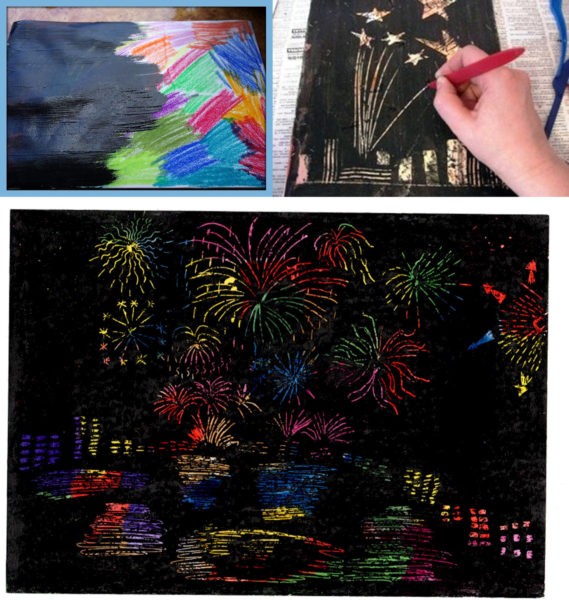
Техника граттаж идеально подходит для изображения ярких композиций, например, салюта на вечернем небе
Ещё одна оригинальная идея для творчества — изображение салюта цветными карандашами на наждачной бумаге. Обычно она имеет тёмный оттенок, что прекрасно передаёт образ вечернего неба. За счёт фактуры основы рисунок получится интересным, бархатистым, с эффектом объёма. Карандаш, скользя по «наждачке», оставляет на ней яркий след.
Лучше брать мелкозернистую бумагу — рисовать на ней удобнее.

На наждачной бумаге, оказываются, получаются интересные объёмные рисунки
Рисование смело можно сочетать с аппликацией и лепкой. Так, разноцветные линии изображаются красками или карандашами, а заканчиваются они шариками из цветной бумаги, фольги или пластилина.

Линии заканчиваются шарика из фольи и цветной бумаги
Салютный залп: поэтапное рисование карандашами
Следующая пошаговая инструкция поможет дошкольнику научиться красиво рисовать залп салюта:
-
В центре листа бумаги изображается простым карандашом маленький кружок. Вокруг него формируется большой овал, а за ним ещё один ещё большего размера — это будут ориентиры для рисунка.
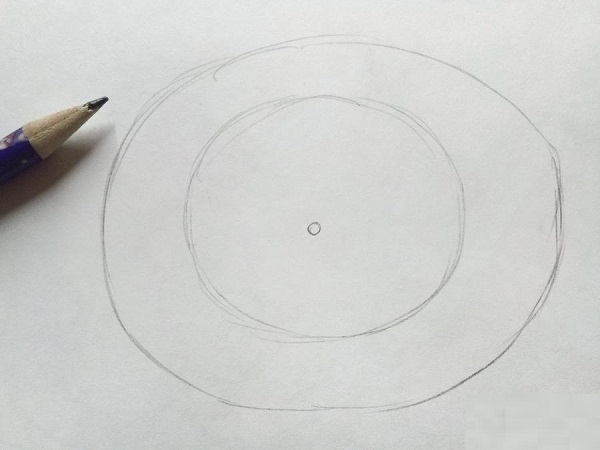
Центром залпа станет маленький кружок

Линии не должны быть прямыми, а немного изогнутыми

Линии нужно раскрасить контрастными цветами

Последним штрихом будут точки-искорки между линий
Таких залпов на основе может быть несколько. Красиво их комбинируя и подбирая цвета, можно составить эффектную композицию. Освоив такой рисунок, в дальнейшем ребёнок может изображать яркие залпы различными материалами: карандашами, фломастерами, красками, восковыми мелками.
Поэтапное рисование салюта с помощью клея ПВА и соли
Это уже вариант для старших дошкольников, поскольку работу требует аккуратности и усидчивости:
-
На листе картона чёрного или какого-то другого тёмного цвета рисуем залпы с помощью клея ПВА.

Рисовать клеем нужно аккуратно, оставляя на основе тонкий след

Посыпать солью рисунок нужно до того, как высохнет клей

Наносить краску следует по чуть-чуть, используя пипетку или тонкую кисточку
Фотогалерея: интересные рисунки дошкольников
Залпы салюта украшены блестящими пайетками, здесь же изображены и другие символы праздника — Вечный огонь и гвоздики Красивые салютные залпы комбинируются на небе с жёлтыми звёздами Красивая композиция, где салютные залпы искрятся над советским танком Яркие цвета гуаши выигрышно смортятся на чёрном фоне Очень красивые салютные залпы, похожие на изящные снежинки и диковинные цветы Салютные залпы тщательно прорисованы, звёздочки выполнены очень аккуратно Сюжетная композиция люди, стоящие к нам спиной, смотрят на салют Салютные залпы можно символически изобразить над георгиевской летной При оформлении ярких залпов использована техника набрызга (мелкие розовые точки в небе) Интересная идея — дать ребёнка лист с готовым изображением Москвы, а он дорисует в небе салют Здание Кремля имеет простые геометрические формы, поэтому дошкольник легко сможет его изобразить Салют изображён методом набрызга, а разводной мост нетрудно нарисовать в виде чёрного силуэтаФотогалерея: красивые картинки «Салют Победы» для раскрашивания
Картинка напомнит ребятам о почтительном отношении к ветеранам Ребёнок раскрасит не только салют, но и фигуры детей Малыши легко раскрасят два залпа в виде крупных звёзд Хороший вариант, который особенно подходит мальчикам Детям будет интересно раскрасить городской пейзаж и крупные гвоздики на переднем плане Фантазийный салют состоит из различных фигур Элементы для раскрашивания не должны быть слишком мелкимиВообще, изображение салюта не очень подходит для раскрашивания, поскольку сам образ предполагает мелкие элементы. Однако некоторые варианты всё же можно подобрать детям.
Читайте также:


